Cómo agregar fragmentos de código personalizados a WordPress de forma segura
Publicado: 2022-06-23Aunque WordPress ya tiene tantas opciones de personalización, puede haber un momento en el que desee agregar fragmentos de código a su WordPress para agregar una determinada funcionalidad.
Por ejemplo, es posible que desee agregar un código personalizado con una función específica que no pueda encontrar en ningún complemento disponible, o que no desee utilizar el complemento porque está tomando precauciones para la seguridad de su sitio. Además de obtener el código de algunos tutoriales, si no tiene un buen conocimiento del lenguaje de codificación, afortunadamente, existen algunas plataformas en línea donde los usuarios pueden compartir y copiar fragmentos de código personalizados como el desarrollador de GitHub y WordPress.org.
Hay 3 formas de agregar fragmentos de código de forma segura a su WordPress
- Crear un tema hijo
- Usando un complemento
- Mediante la creación de un complemento personalizado.
Antes de comenzar, siempre se recomienda hacer una copia de seguridad de su sitio de WordPress periódicamente utilizando la función de copia de seguridad de su proveedor de alojamiento o un complemento de copia de seguridad para tener seguridad en caso de que tenga problemas debido a una configuración incorrecta o actualizaciones fallidas en el futuro.
Método 1: crear un tema secundario
Un tema secundario de WordPress es un elemento secundario de un tema principal existente que brinda la oportunidad de realizar cambios de manera segura en su tema principal sin editar el tema principal en sí.
Es posible que a menudo lea sobre temas secundarios cuando comience a buscar cambios en el tema de su sitio de WordPress. Si desea crear uno, ya lo cubrimos en nuestro artículo anterior sobre cómo crear un tema secundario para su sitio de WordPress.
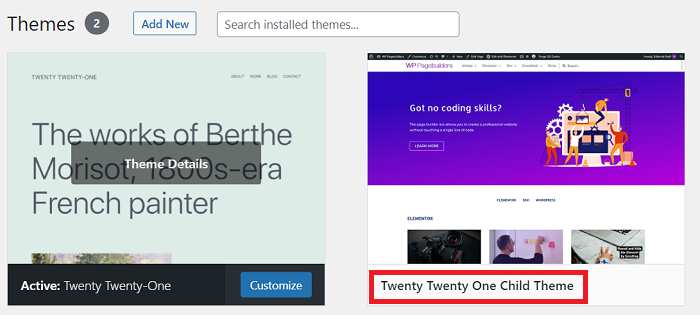
Agregar el fragmento de código personalizado a su tema secundario de WordPress es similar a cualquier tema normal, que consiste en abrir el archivo "function.php" en la página Apariencia → Editor de archivos de tema y luego colocar el código personalizado allí.
Sin embargo, si solo desea realizar algunas modificaciones menores, puede ser excesivo crear un tema secundario, puede utilizar los otros dos métodos que le mostraremos en esta publicación.
Método 2: usar un complemento
Ahora le mostraremos cómo agregar fragmentos de código a su sitio web usando un complemento llamado Fragmentos de código. Antes de pasar a la acción, primero explicaremos por qué elegimos este complemento.
Code Snippets es un complemento gratuito (la versión pro llegará pronto) y la opción más popular para ejecutar fragmentos de código en su sitio que está activo en más de 600.000 en el momento de escribir este artículo. Puede obtener el complemento de wordpress.org.
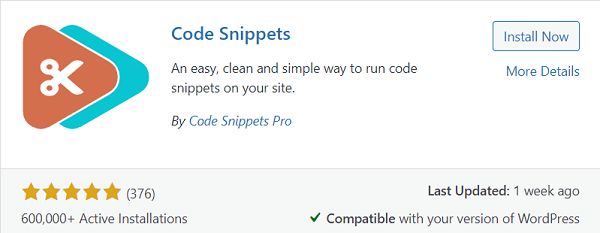
Más allá de ser un complemento fácil y simple para ejecutar y administrar fragmentos de código en su sitio, Code Snippets elimina la necesidad de agregar un código personalizado al archivo function.php de su tema, lo que hace que su modificación probablemente persista después de una actualización del tema. Y si no está utilizando una función de tema secundario.php, su archivo de tema principal puede volverse bastante largo y desordenado después de un tiempo y perderá su trabajo si actualiza su tema.
Una vez que esté listo, instalemos y activemos los Fragmentos de código, luego agregará el menú " Fragmento " en su panel de administración de WordPress, intentemos hacer clic en él.
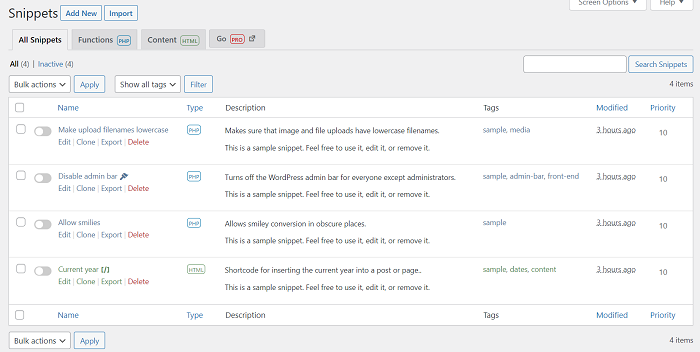
Como puede ver en la imagen de arriba, ya hay algunos fragmentos de código prefabricados listos para usar si los necesita.
Todos los fragmentos en el complemento Code Snippets se pueden activar y desactivar con solo un clic como un interruptor de luz.
Usaremos un código personalizado para deshabilitar el editor de Gutenberg para este tutorial. Puede copiar el código de nuestro artículo anterior sobre cómo deshabilitar el editor de Gutenberg.
Ahora, para agregar el código personalizado, haga clic en el botón Agregar nuevo y accederá a la página Agregar nuevo fragmento. En esta página, agregará el título y pegará el código en el editor disponible justo debajo.
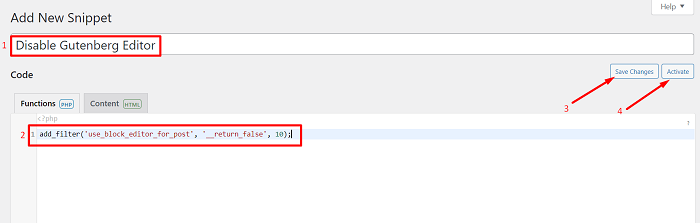
Una vez que el código esté en su lugar, haga clic en el botón Guardar cambios para guardar el fragmento y luego proceda a activarlo haciendo clic en el botón Activar .

Ahora, cuando intente agregar una nueva publicación, el editor de Gutenberg se desactivará y volverá a activar el Editor clásico.
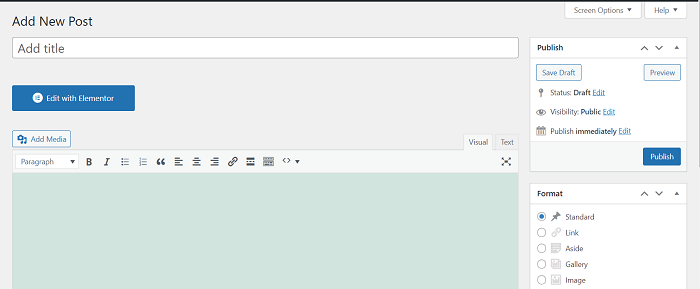
Vuelva a la página de inicio de Code Snippet y encontrará su nuevo fragmento en la parte inferior de la lista de fragmentos.
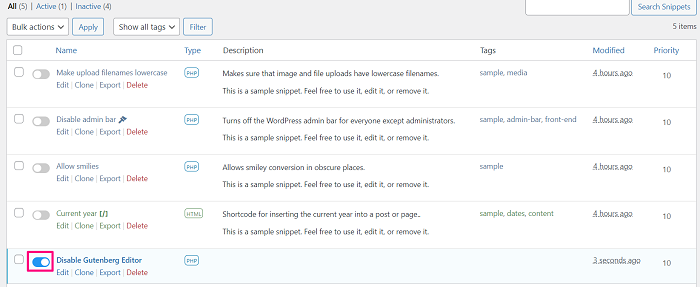
Puede desactivar el fragmento en cualquier momento simplemente haciendo clic en el interruptor de elemento.
Método 3: crear un complemento personalizado
Puede parecer abrumador crear su propio complemento si nunca lo ha hecho antes, pero no se preocupe, crear un complemento para nuestro fragmento de código es realmente fácil.
Puede crear el complemento desde su PC. Comencemos a crear una carpeta para el complemento, ingrese a la carpeta, luego cree un archivo de texto con el nombre que elija y agregue una extensión PHP al final, algo como esto " myplugin.php " servirá.
Ahora abra el archivo y pegue el siguiente fragmento en el archivo
<?php /* Nombre del complemento: Mi complemento URI del complemento: https://www.wppagebuilders.com Descripción: Complemento personalizado para agregar código personalizado Versión: 1.0.0 Autor: WPPagebuilders Autor URI: https://www.wppagebuilders.com/ Licencia: GPL2 URI de licencia: https://www.gnu.org/licenses/gpl-2.0.html */
Luego, continúe creando un archivo ZIP desde la carpeta con cualquier archivador de archivos que tenga.
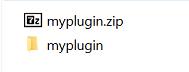
Una vez que el archivo esté listo, vaya a su página de administración de WordPress, luego cargue el archivo yendo a Complemento → Agregar nuevo → Cargar complemento → Elegir archivo y seleccione el archivo ZIP que acaba de crear, luego haga clic en el botón Instalar ahora para instalar el complemento.

Ahora, encontrará el archivo que acaba de cargar en la lista de complementos. Recomendamos activarlo más tarde después de agregar el fragmento de código que desea agregar al complemento.
Para agregar el fragmento al complemento, vaya a Complementos → Editor de archivos de complemento. Desde allí, seleccione su complemento en la lista desplegable " Seleccione el complemento para editar" , luego haga clic en Seleccionar para abrir el editor de archivos de su complemento.
Usaremos el código personalizado Disable Guttenberg Editor de antes para esta vez también.
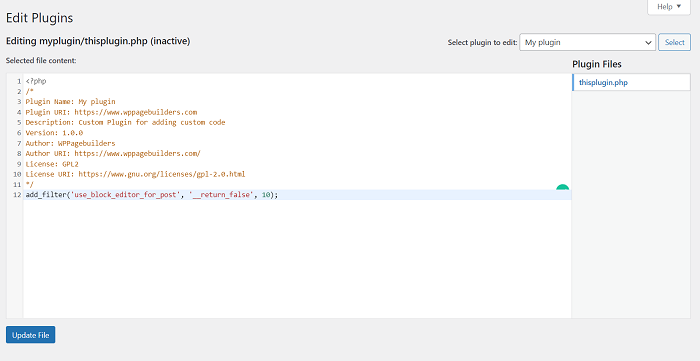
Una vez que el código personalizado esté en su lugar, haga clic en el botón Actualizar archivo para guardar los cambios de su complemento. Luego, continúe activando el complemento en la lista de complementos instalados.
Ahora, de manera similar al método anterior, su editor de Gutenberg se ha ido y obtiene un editor clásico en su lugar.
En resumen
WordPress ya tiene muchas opciones de personalización listas para que las uses. Además, hay más de 50.000 complementos que pueden ayudarlo a expandir la funcionalidad de su sitio. Sin embargo, si no puede encontrar lo que necesita, los fragmentos de código llenan los vacíos en su requisito específico.
Con los tres métodos que acabamos de cubrir, puede agregar el código a su tema de WordPress de manera segura sin la necesidad de preocuparse por romper cosas y perder su trabajo.
